- Συγγραφέας Abigail Brown [email protected].
- Public 2023-12-17 06:44.
- Τελευταία τροποποίηση 2025-01-24 12:07.
Η βελτιστοποίηση του υπολογιστή σας για παιχνίδια μπορεί να είναι μια τρομακτική εργασία, ειδικά εάν δεν είστε εξοικειωμένοι με το εσωτερικό υλικό, το λειτουργικό σύστημα και τη συνολική διαμόρφωση του υπολογιστή σας. Οι περισσότεροι προγραμματιστές παιχνιδιών δημοσιεύουν ένα σύνολο ελάχιστων και προτεινόμενων απαιτήσεων συστήματος που περιγράφουν τον τύπο υλικού που απαιτείται για την εκτέλεση του παιχνιδιού σε αποδεκτό επίπεδο. Πραγματικά δεν μπορείτε να ξεπεράσετε αυτές τις απαιτήσεις και η βελτιστοποίηση του οδηγού του υπολογιστή σας για παιχνίδια δεν θα σας δείξει πώς να κάνετε έναν παλαιότερο υπολογιστή να τρέχει ένα νέο παιχνίδι που δεν πληροί τις ελάχιστες απαιτήσεις συστήματος. Δεν μπορείτε να κάνετε έναν υπολογιστή 10 ετών να τρέξει την πιο πρόσφατη νέα κυκλοφορία ή μια μεγάλη επιτυχία με τα προηγμένα γραφικά και το πιο πρόσφατο μοντέλο shader, ανεξάρτητα από το πόσο συντονισμό και βελτιστοποίηση κάνετε. Γιατί, λοιπόν, τα παιχνίδια σας δεν λειτουργούν ομαλά όταν η εξέδρα παιχνιδιών σας πληροί ή ακόμη και υπερβαίνει τις ελάχιστες και προτεινόμενες απαιτήσεις συστήματος;
Τα βήματα που ακολουθούν θα σας οδηγήσουν σε μερικές βασικές συμβουλές και συστάσεις για τη βελτιστοποίηση του υπολογιστή σας για παιχνίδια, ώστε να μπορείτε να αξιοποιήσετε στο έπακρο το υλικό και να κάνετε τα παιχνίδια σας να λειτουργούν ξανά ομαλά. Είναι χρήσιμο τόσο για εκείνους που έχουν παλιό υπολογιστή που πληροί απλώς τις ελάχιστες απαιτήσεις όσο και για εκείνους που διαθέτουν την πιο πρόσφατη και καλύτερη κάρτα γραφικών, CPU, SSD και άλλα.
Γνωρίστε το υλικό του υπολογιστή σας

Το σημείο εκκίνησης για τη βελτιστοποίηση του υπολογιστή σας για παιχνίδια είναι να βεβαιωθείτε ότι ο υπολογιστής σας πληροί ή υπερβαίνει τις ελάχιστες απαιτήσεις συστήματος που έχουν δημοσιευτεί. Οι περισσότεροι προγραμματιστές ή εκδότες διαθέτουν τόσο τις ελάχιστες όσο και τις προτεινόμενες απαιτήσεις συστήματος για να βοηθήσουν τους παίκτες να προσδιορίσουν εάν η εξέδρα τους μπορεί να χειριστεί το παιχνίδι. Αυτό δεν σημαίνει ότι οι υπολογιστές που έχουν υλικό κάτω από τις ελάχιστες απαιτήσεις δεν μπορούν να τρέξουν το παιχνίδι, πολλές φορές μπορούν, αλλά το γεγονός είναι ότι πιθανότατα δεν πρόκειται να αξιοποιήσετε στο έπακρο την εμπειρία παιχνιδιού σας, εάν τα γραφικά τραυλίζουν κάθε λίγα δευτερόλεπτα.
Εάν κατασκευάσατε τον δικό σας υπολογιστή παιχνιδιών ή τουλάχιστον επιλέξατε το εγκατεστημένο υλικό, τότε πιθανότατα γνωρίζετε ακριβώς τι τρέχει ο υπολογιστής σας, αλλά αν είστε όπως πολλοί και αγοράσατε έναν υπολογιστή παιχνιδιών εκτός ραφιού, μπορεί να μην γνωρίζετε την ακριβή διαμόρφωση υλικού. Τα Windows παρέχουν διάφορες μεθόδους για να δείτε ποιο υλικό είναι εγκατεστημένο και αναγνωρισμένο από το λειτουργικό σύστημα, αλλά είναι μάλλον αδέξιο και όχι απλό. Ευτυχώς, υπάρχουν μερικές εφαρμογές και ιστότοποι που μπορούν να σας βοηθήσουν να το προσδιορίσετε αρκετά γρήγορα.
Το Belarc Advisor είναι μια μικρή εφαρμογή Windows και Mac που μπορεί να εγκατασταθεί και να εκτελεστεί σε λιγότερο από πέντε λεπτά. Παρέχει πληθώρα πληροφοριών τόσο για το υλικό όσο και για το λειτουργικό σύστημα που είναι εγκατεστημένο στον υπολογιστή σας, συμπεριλαμβανομένων της CPU, της μνήμης RAM, των καρτών γραφικών, του σκληρού δίσκου και πολλά άλλα. Στη συνέχεια, αυτές οι πληροφορίες μπορούν να χρησιμοποιηθούν για σύγκριση με τις δημοσιευμένες απαιτήσεις συστήματος ενός παιχνιδιού για να καθοριστεί εάν ο υπολογιστής σας μπορεί να το εκτελέσει.
Το CanYouRunIt by System Requirements Lab παρέχει μια απλή λύση με ένα κλικ για να προσδιορίσετε εάν ο υπολογιστής σας μπορεί να τρέξει ένα συγκεκριμένο παιχνίδι. Αν και απαιτούνται πραγματικά περισσότερα από ένα κλικ λόγω μιας μικρής εγκατάστασης εφαρμογής, είναι μάλλον εύκολο στη χρήση. Το CanYouRunIt αναλύει το υλικό και το λειτουργικό σύστημα του υπολογιστή σας συγκρίνοντάς το με τις απαιτήσεις συστήματος του επιλεγμένου παιχνιδιού και παρέχει μια βαθμολογία για κάθε απαίτηση.
Ενημέρωση προγραμμάτων οδήγησης γραφικών και βελτιστοποίηση ρυθμίσεων κάρτας γραφικών

Μία από τις πρώτες εργασίες που πρέπει να ελέγξετε τη λίστα σας όταν προσπαθείτε να βελτιστοποιήσετε τον υπολογιστή σας για παιχνίδια είναι να βεβαιωθείτε ότι η κάρτα γραφικών σας είναι ενημερωμένη με τα πιο πρόσφατα προγράμματα οδήγησης. Ως σημείο εστίασης για την εμπειρία παιχνιδιού σας, είναι απαραίτητο να διατηρείτε την κάρτα γραφικών σας ενημερωμένη. Αν δεν το κάνετε αυτό είναι μία από τις κύριες αιτίες της κακής απόδοσης του υπολογιστή κατά τη διάρκεια του παιχνιδιού. Τόσο η Nvidia όσο και η AMD/ATI παρέχουν τις δικές τους εφαρμογές για τη διαχείριση προγραμμάτων οδήγησης κάρτας γραφικών και τη βελτιστοποίηση των ρυθμίσεων, το Nvidia GeForce Experience και το AMD Gaming Evolved αντίστοιχα. Οι ρυθμίσεις βελτιστοποίησης και οι προτάσεις τους βασίζονται σε πληθώρα πληροφοριών που έχουν συγκεντρώσει όλα αυτά τα χρόνια για διαφορετικούς τύπους διαμορφώσεων υλικού. Η κατοχή των πιο πρόσφατων προγραμμάτων οδήγησης μπορεί ακόμη και να συμβάλει στην ενίσχυση της απόδοσης και παλαιότερων παιχνιδιών.
Η βελτιστοποίηση του ρυθμού καρέ της κάρτας γραφικών είναι επίσης ένας καλός τρόπος για να επιδιώξετε όταν αναζητάτε αυξήσεις απόδοσης. Υπάρχει ένας αριθμός εφαρμογών τρίτων που επιτρέπουν την αλλαγή των ρυθμίσεων της κάρτας γραφικών και το overclocking για αύξηση της απόδοσης. Αυτά περιλαμβάνουν το MSI Afterburner που σας επιτρέπει να κάνετε overclock οποιαδήποτε GPU, EGA Precision X και Gigabyte OC Guru για να αναφέρουμε μερικά. Επιπλέον, υπάρχουν βοηθητικά προγράμματα όπως το GPU-Z που παρέχει λεπτομέρειες για τις προδιαγραφές υλικού και τις ρυθμίσεις της κάρτας γραφικών σας και το Fraps που είναι ένα βοηθητικό πρόγραμμα γραφικών που παρέχει πληροφορίες για το ρυθμό καρέ.
Καθαρίστε τις περιττές διαδικασίες εκκίνησης και τερματισμού λειτουργίας

Όσο περισσότερο έχετε τον υπολογιστή σας, τόσο περισσότερες εφαρμογές είναι πιθανό να εγκαταστήσετε. Πολλές από αυτές τις εφαρμογές έχουν εργασίες και διεργασίες που εκτελούνται στο παρασκήνιο ακόμα κι αν το πρόγραμμα δεν εκτελείται αυτήν τη στιγμή. Με την πάροδο του χρόνου αυτές οι εργασίες παρασκηνίου μπορούν να καταλάβουν σημαντικούς πόρους του συστήματος χωρίς να το γνωρίζουμε. Μερικές γενικές συμβουλές που πρέπει να ακολουθούνται κατά το gaming περιλαμβάνουν: κλείσιμο οποιωνδήποτε ανοιχτών εφαρμογών, όπως ένα πρόγραμμα περιήγησης ιστού, ένα πρόγραμμα MS Office ή οποιαδήποτε άλλη εφαρμογή που εκτελείται, πριν από την έναρξη του παιχνιδιού. Επίσης, είναι πάντα καλό να ξεκινάτε το παιχνίδι με μια νέα επανεκκίνηση του υπολογιστή σας. Αυτό θα επαναφέρει το σύστημά σας στη διαμόρφωση εκκίνησης και θα κλείσει τυχόν καθυστερημένες εργασίες που ενδέχεται να συνεχίσουν να εκτελούνται στο παρασκήνιο μετά το κλείσιμο των προγραμμάτων. Εάν αυτό δεν βοηθήσει στη βελτίωση του παιχνιδιού σας, θα θέλετε να προχωρήσετε στο επόμενο σύνολο συμβουλών και προτάσεων.
Καταργήστε τις περιττές διεργασίες στη Διαχείριση εργασιών των Windows
Ένας από τους πιο γρήγορους τρόπους για να βελτιώσετε την απόδοση του υπολογιστή σας είναι να καθαρίσετε όλα τα προγράμματα εκκίνησης και τις διαδικασίες που θεωρείτε περιττές να εκτελούνται κάθε φορά που ο υπολογιστής σας είναι ενεργοποιημένος. Η Διαχείριση εργασιών των Windows είναι το πρώτο μέρος για να ξεκινήσετε και μπορείτε να μάθετε τι εκτελείται και καταλαμβάνει πολύτιμους πόρους CPU και RAM.
Η Διαχείριση Εργασιών μπορεί να ξεκινήσει με διάφορους τρόπους, ο πιο εύκολος από τους οποίους είναι κάνοντας δεξί κλικ στη γραμμή Γραμμή εργασιών και επιλέγοντας Έναρξη Διαχείρισης εργασιών Μόλις ανοίξετε, μεταβείτε στην καρτέλα Διαδικασίες, η οποία σας δείχνει όλα τα υποκείμενα προγράμματα και τις διεργασίες παρασκηνίου που εκτελούνται αυτήν τη στιγμή στον υπολογιστή σας. Ο αριθμός των διεργασιών είναι ως επί το πλείστον άσχετος, καθώς οι περισσότερες από αυτές έχουν αρκετά μικρή μνήμη και αποτύπωμα CPU. Η ταξινόμηση κατά CPU και μνήμη θα σας δείξει τις εφαρμογές/διεργασίες που καταλαμβάνουν τους πόρους σας. Εάν θέλετε να πάρετε μια ώθηση αμέσως, ο τερματισμός της διαδικασίας μέσα από τη Διαχείριση εργασιών θα καθαρίσει τη CPU και τη μνήμη, αλλά δεν εμποδίζει την εκκίνηση αυτών των εργασιών στο παρασκήνιο ξανά στην επόμενη επανεκκίνηση.
Cleanup Startup Programs
Για να αποτρέψετε την εκκίνηση προγραμμάτων και διαδικασιών κάθε φορά που κάνετε επανεκκίνηση του υπολογιστή σας, απαιτούνται ορισμένες αλλαγές στη Διαμόρφωση συστήματος. Πατήστε το πλήκτρο Windows Key + R για να ανοίξετε το παράθυρο Run Command και από εκεί πληκτρολογήστε msconfig και κάντε κλικ στο OKγια να ανοίξετε το παράθυρο Διαμόρφωση συστήματος. Από εδώ κάντε κλικ στην καρτέλα Υπηρεσίες για να δείτε όλα τα προγράμματα και τις υπηρεσίες που μπορούν να ρυθμιστούν να εκτελούνται κατά την εκκίνηση των Windows. Τώρα, αν θέλετε να σταματήσετε την εκτέλεση κάθε εφαρμογής/διαδικασίας τρίτου κατασκευαστή κατά την εκκίνηση, απλώς κάντε κλικ στο Απόκρυψη όλων των υπηρεσιών της Microsoft και, στη συνέχεια, κάντε κλικ στο Disable All , είναι τόσο απλό. Εάν είστε όπως πολλοί από εμάς, ωστόσο, υπάρχουν προγράμματα που θα θέλετε να συνεχίσετε να εκτελούνται στο παρασκήνιο, επομένως είναι καλύτερο να περάσετε από κάθε καταχώριση και να τα απενεργοποιήσετε χειροκίνητα. Μόλις ολοκληρώσετε, απαιτείται επανεκκίνηση για να τεθούν σε ισχύ οι αλλαγές.
Εφαρμογές για την απελευθέρωση πόρων συστήματος για παιχνίδια
Αν προτιμάτε να αφήσετε τα προγράμματα και τις διαδικασίες εκκίνησης ως έχουν, τότε άλλες επιλογές για την ενίσχυση της απόδοσης του υπολογιστή σας, οι οποίες περιλαμβάνουν τη χρήση εφαρμογών τρίτων κατασκευαστών. Παρακάτω συνοψίζονται μερικές από αυτές τις εφαρμογές και τι κάνουν:
- CCleaner - Το CCleaner είναι μια εφαρμογή που απομακρύνει το μυστήριο από τον καθαρισμό του μητρώου, επιτρέποντας στους χρήστες να καθαρίζουν εύκολα τα ορφανά κλειδιά μητρώου των Windows και τις καταχωρήσεις που έχουν απομείνει από απεγκατεστημένες εφαρμογές. Καθαρίζει επίσης πολλούς διαφορετικούς τύπους προσωρινών αρχείων, αποθήκευσης μνήμης και άλλα που μπορούν όλα να συμβάλουν στην επιβράδυνση ενός υπολογιστή.
- Razer Game Booster - Εάν δεν θέλετε να κάνετε αλλαγές στη διαμόρφωση εκκίνησης, το Game Booster από τη Razer είναι το εργαλείο για εσάς. Σας βοηθά να διαχειρίζεστε τους πόρους του υπολογιστή σας, επιτρέποντάς σας να διαμορφώνετε και να βελτιστοποιείτε τις ρυθμίσεις του υπολογιστή σας με βάση τα παιχνίδια που παίζετε, ώστε να εκτελούνται με τη βέλτιστη απόδοση. Περιλαμβάνει επίσης επιπλέον λειτουργίες, όπως λήψη στιγμιότυπου οθόνης, ανασυγκρότηση του σκληρού δίσκου και ρυθμούς καρέ.
- MSI Afterburner - Το MSI Afterburner είναι ένα βοηθητικό πρόγραμμα overclocking κάρτας γραφικών που είναι εντελώς δωρεάν για λήψη και εκτέλεση και μπορεί να χρησιμοποιηθεί με κάθε είδους κάρτα γραφικών. Το overclocking μπορεί να είναι ένα δύσκολο εγχείρημα, αλλά το Afterburner το παρουσιάζει σε μια απλή και διαισθητική μορφή.
- Spybot, Malware Bytes ή άλλο πρόγραμμα κατά του κακόβουλου λογισμικού - Το κακόβουλο λογισμικό είναι ένα από τα πιο κοινά προβλήματα στην υποβάθμιση της απόδοσης του υπολογιστή. Η εκτέλεση τακτικών σαρώσεων χρησιμοποιώντας μια εφαρμογή Anti-Malware, όπως το Spybot ή το Malwarebytes, θα βοηθήσει πολύ στο να κρατήσει τον υπολογιστή σας να βουίζει.
Αυτές είναι μόνο λίγες από τις πιο γνωστές και γνωστές εφαρμογές που θα βοηθήσουν στην ενίσχυση της απόδοσης του υπολογιστή σας τόσο για παιχνίδια όσο και για γενική χρήση.
Ανασυγκρότηση του σκληρού σας δίσκου
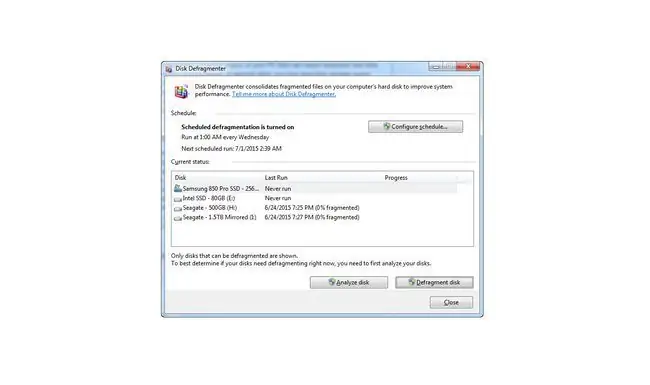
Οι παρακάτω πληροφορίες δεν αφορούν μονάδες στερεάς κατάστασης. Η ανασυγκρότηση δίσκου δεν πρέπει να εκτελείται σε SSD.
Η μονάδα σκληρού δίσκου είναι μια άλλη πιθανή πτυχή του υπολογιστή σας που μπορεί να προκαλέσει βραδύτητα με την πάροδο του χρόνου λόγω χωρητικότητας και κατακερματισμού του δίσκου. Γενικά, όταν ο ελεύθερος χώρος αποθήκευσης του σκληρού σας δίσκου φτάσει σε περίπου 90-95% χωρητικότητα, υπάρχει η πιθανότητα το σύστημά σας να αρχίσει να επιβραδύνεται. Αυτό οφείλεται στην εικονική μνήμη που είναι προσωρινός χώρος σε έναν σκληρό δίσκο που εκχωρείται στο λειτουργικό σύστημα ως "επιπλέον" RAM/μνήμη για χρήση από την CPU. Ενώ η εικονική μνήμη από τον σκληρό σας δίσκο είναι πολύ πιο αργή από τη μνήμη RAM, μερικές φορές απαιτείται κατά την εκτέλεση εφαρμογών που απαιτούν μνήμη. Η εκτέλεση ενός γενικού καθαρισμού που περιλαμβάνει τον καθαρισμό προσωρινών αρχείων Διαδικτύου, προσωρινών αρχείων Windows και προγραμμάτων που δεν χρησιμοποιούνται πλέον είναι ο καλύτερος τρόπος για να ελευθερώσετε χώρο γρήγορα χωρίς να χρειάζεται να αγοράσετε επιπλέον σκληρούς δίσκους ή αποθηκευτικό χώρο στο cloud.
Ο κατακερματισμός του δίσκου συμβαίνει μέσω της γενικής χρήσης του υπολογιστή σας. Αυτό περιλαμβάνει εγκατάσταση/απεγκατάσταση εφαρμογών, αποθήκευση εγγράφων και ακόμη και περιήγηση στο Web. Με τις παραδοσιακές μονάδες σκληρού δίσκου, τα δεδομένα αποθηκεύονται σε φυσικούς δίσκους που περιστρέφονται, με την πάροδο του χρόνου τα δεδομένα διασκορπίζονται στις πλάκες του δίσκου, γεγονός που μπορεί να κάνει μεγαλύτερους χρόνους ανάγνωσης δίσκου. Η ανασυγκρότηση του σκληρού δίσκου σας οργανώνει εκ νέου τα εσωτερικά δεδομένα στις πλάκες δίσκων, μετακινώντας τα πιο κοντά μεταξύ τους και έτσι μειώνοντας τους χρόνους ανάγνωσης. Υπάρχει μια σειρά από εφαρμογές τρίτων, όπως το Defraggler και το Auslogics Disk Defrag, αλλά το βασικό εργαλείο ανασυγκρότησης δίσκων των Windows είναι πραγματικά το μόνο που χρειάζεστε. Για πρόσβαση στο Windows Disk Defragmenter, κάντε κλικ στο μενού έναρξης και πληκτρολογήστε "defrag" στη γραμμή αναζήτησης. Από το παράθυρο που ανοίγει μπορείτε είτε να αναλύσετε είτε να ξεκινήσετε την ανασυγκρότηση.
Αναβάθμιση υλικού

Εάν όλα τα άλλα αποτύχουν, ο πλήρης τρόπος απόδειξης για τη βελτίωση της απόδοσης του υπολογιστή σας ενώ παίζετε παιχνίδια είναι η αναβάθμιση του υλικού. Εκτός από την CPU και τη μητρική πλακέτα, τα περισσότερα κομμάτια υλικού μπορούν να αντικατασταθούν και να αναβαθμιστούν σε κάτι πιο γρήγορο. Οι αναβαθμίσεις υλικού που μπορούν να ενισχύσουν την απόδοση του παιχνιδιού περιλαμβάνουν αναβαθμίσεις στον σκληρό δίσκο, την κάρτα γραφικών και τη μνήμη RAM.
Αναβάθμιση του σκληρού σας δίσκου σε μονάδα στερεάς κατάστασης
Οι μονάδες δίσκου στερεάς κατάστασης έχουν μειωθεί σημαντικά σε τιμές τα τελευταία δύο χρόνια, καθιστώντας τις προσιτές σε περισσότερους ανθρώπους. Για παιχνίδια που είναι εγκατεστημένα σε SSD, θα υπάρχει άμεση ώθηση στους χρόνους εκκίνησης και φόρτωσης. Το ένα μειονέκτημα είναι ότι εάν η μονάδα OS/Primary είναι ένας παραδοσιακός σκληρός δίσκος, τότε μπορεί να δείτε ακόμα κάποιο πρόβλημα με το λειτουργικό σύστημα.
Αναβαθμίστε την κάρτα γραφικών σας ή προσθέστε εγκατάσταση πολλαπλών καρτών γραφικών
Η αναβάθμιση της κάρτας γραφικών του υπολογιστή σας θα βοηθήσει στην απόδοση και την κινούμενη εικόνα των γραφικών και θα επιτρέψει ομαλές κινήσεις, υψηλό ρυθμό καρέ και γραφικά υψηλής ανάλυσης. Εάν διαθέτετε μητρική πλακέτα με πολλές υποδοχές PC-Express, μπορείτε να προσθέσετε πολλές κάρτες γραφικών χρησιμοποιώντας είτε Nvidia SLI είτε AMD Crossfire. Η προσθήκη δεύτερης ή και τρίτης ή τέταρτης κάρτας γραφικών θα ενισχύσει την απόδοση, οι κάρτες πρέπει να είναι ίδιες και ανάλογα με το πόσο παλιά είναι η κάρτα ενδέχεται να έχετε μειωμένες αποδόσεις. Αυτό σημαίνει ότι πολλές "παλαιότερες" κάρτες γραφικών μπορεί να εξακολουθούν να είναι πιο αργές από μια νεότερη μεμονωμένη κάρτα γραφικών.
Προσθήκη ή αναβάθμιση RAM
Εάν έχετε διαθέσιμες θέσεις RAM, η εγκατάσταση νέων DIMMS θα βοηθήσει στην εξάλειψη του τραυλισμού κατά τη διάρκεια του παιχνιδιού. Αυτό συμβαίνει όταν η μνήμη RAM μόλις πληροί ή είναι λίγο χαμηλότερη από τις ελάχιστες προτεινόμενες απαιτήσεις για τη μνήμη RAM, καθώς οι διαδικασίες παιχνιδιού και παρασκηνίου που απαιτούνται θα ανταγωνίζονται για τους ίδιους πόρους. Η αύξηση της ταχύτητας της μνήμης RAM είναι επίσης ένας άλλος τρόπος για να αυξήσετε την απόδοση. Αυτό μπορεί να γίνει με την αγορά νέας, ταχύτερης μνήμης RAM ή με overclocking. Ωστόσο, μια προειδοποίηση με ταχύτερη RAM - είναι καλύτερο να έχετε πιο αργή RAM παρά λιγότερο γρήγορη RAM. Αυτό σημαίνει ότι αν τα παιχνίδια σας τραυλίζουν με 4 GB πιο αργή RAM, θα εξακολουθούν να τραυλίζουν με 4 GB πιο γρήγορη μνήμη RAM, επομένως η αναβάθμιση σε 8 GB πιο αργής RAM θα σταματήσει τον τραυλισμό.






